ж— йңҖжү«жҸҸд»ӘпјҒжүӢжңәжү“ејҖиҝҷдёӘејҖе…іпјҢзәёиҙЁжЎЈиҪ»жқҫиҪ¬жҚўжҲҗз”өеӯҗжЎЈ
з»ҸеёёйңҖиҰҒж•ҙзҗҶзәёиҙЁж–ҮжЎЈ пјҢ дҪҶжҳҜдёҖдёӘдёӘеӯ—иҫ“е…ҘеҲ°з”өи„‘гҖҒжүӢжңәйҮҢеҫҲйә»зғҰ гҖӮ еҺ»еӨҚеҚ°еә—зҡ„иҜқ пјҢ и·ҜиҝңиҝҳйңҖиҰҒж¶Ҳиҙ№ пјҢ е…¶е®һжүӢжңәе°ұиғҪжҗһе®ҡиҝҷдёӘй—®йўҳ гҖӮ
ж— йңҖжү«жҸҸд»Ә пјҢ жүӢжңәжү“ејҖиҝҷдёӘејҖе…і пјҢ зәёиҙЁжЎЈиғҪиҪ»жқҫиҪ¬жҚўжҲҗз”өеӯҗжЎЈ пјҢ йқһеёёз®ҖеҚ• гҖӮ
жүӢжңәзҡ„иҝҷдёӘејҖе…і пјҢ йҡҗи—ҸеңЁжүӢжңәеӨҮеҝҳеҪ•йҮҢ пјҢ иҝҷйҮҢд»ҘеҚҺдёәMate 30дёәзӨәдҫӢжңәеһӢ пјҢ жқҘжј”зӨәдёӢжҖҺд№ҲеҒҡ гҖӮ
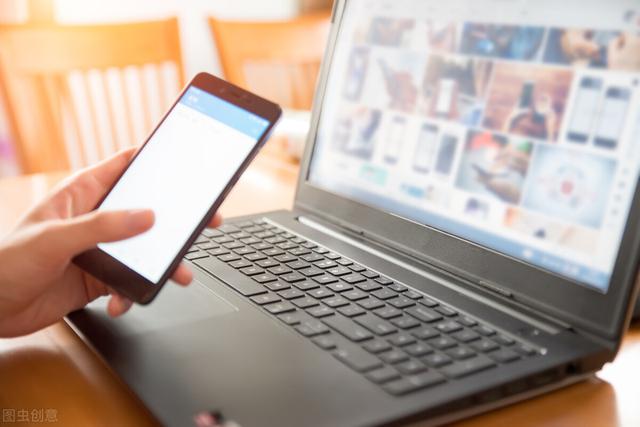 ж–Үз« жҸ’еӣҫ
ж–Үз« жҸ’еӣҫ
1. жү“ејҖеҚҺдёәMate 30 пјҢ жүҫеҲ°жүӢжңәеӨҮеҝҳеҪ• пјҢ еҰӮжһңжүӢжңәйҮҢеә”з”ЁжҜ”иҫғеӨҡ пјҢ еҸҜд»ҘеңЁиҙҹдёҖеұҸзӣҙжҺҘжҗңзҙўеӨҮеҝҳеҪ• пјҢ е°ұиғҪжүҫеҲ°пјӣ
 ж–Үз« жҸ’еӣҫ
ж–Үз« жҸ’еӣҫ
2. йҰ–е…ҲзңӢеҲ°зҡ„жҳҜе·Із»Ҹи®°еҪ•иҝҮзҡ„дәӢйЎ№ пјҢ е’Ңе№іж—¶ж·»еҠ ж–°еҫ…еҠһдәӢйЎ№дёҖж · пјҢ зӮ№еҮ»еҸідёӢи§’зҡ„+еҸ· пјҢ иҝӣе…ҘеҲ°ж–°е»әйЎөйқўпјӣ
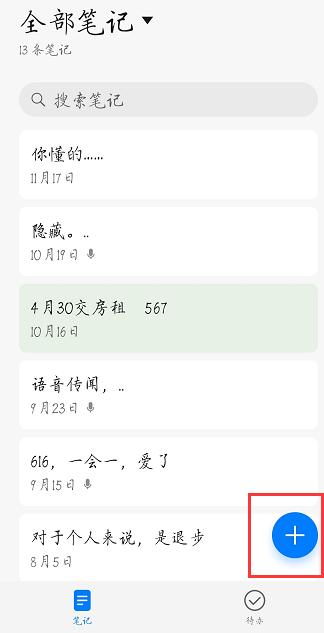 ж–Үз« жҸ’еӣҫ
ж–Үз« жҸ’еӣҫ
3. еә•йғЁжңү5дёӘеҠҹиғҪйЎ№пјҡ
жё…еҚ•пјҡзӮ№дёҖдёӢе°ұжңүдёҖдёӘеңҲеңҲ пјҢ з”ЁжқҘйҡ”ејҖеҶ…е®№ пјҢ е‘ҲзҺ°жё…еҚ•еҪўејҸпјӣ
ж–Үжң¬зј–иҫ‘пјҡи°ғж•ҙеӯ—дҪ“йўңиүІгҖҒеӯ—еҸ·еӨ§е°ҸгҖҒеҠ зІ—зӯүзӯүпјӣ
еӣҫзүҮпјҡжӢҚз…§гҖҒж–ҮжЎЈжү«жҸҸзӯүпјӣ
иҜӯйҹіпјҡиҜӯйҹіиҪ¬ж–Үеӯ—и®°еҪ•пјӣ
жүӢеҶҷпјҡжүӢеҶҷи®°еҪ•ж–Үеӯ— гҖӮ
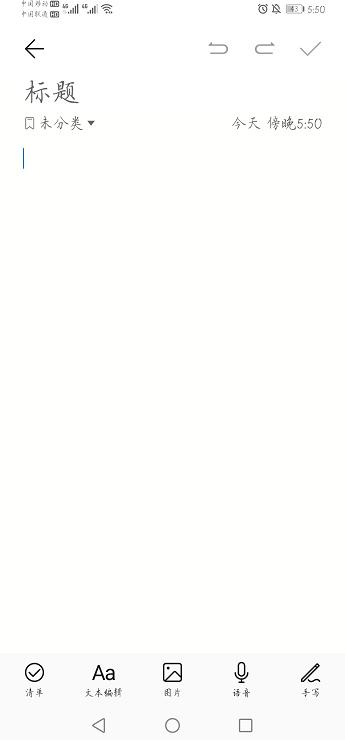 ж–Үз« жҸ’еӣҫ
ж–Үз« жҸ’еӣҫ
4. е…¶дёӯеӣҫзүҮдёҖйЎ№еҸҜд»Ҙе°ҶзәёиҙЁжЎЈиҪ¬жҚўжҲҗз”өеӯҗжЎЈ пјҢ еҸҜд»ҘйҖҡиҝҮ3з§Қж–№ејҸпјҡ
жӢҚз…§пјҡжү“ејҖзӣёжңәвҖ”жӢҚж‘„з…§зүҮвҖ”жҸҗеҸ–ж–Үеӯ—пјӣ
ж–ҮжЎЈжү«жҸҸпјҡжү“ејҖзӣёжңәвҖ”жӢҚж‘„ж–ҮжЎЈгҖҒеҪ•еҲ¶и§Ҷйў‘вҖ”жҸҗеҸ–ж–Үеӯ—пјӣ
зӣёеҶҢеӣҫзүҮпјҡжү“ејҖеӣҫеә“вҖ”дёҠдј еӣҫзүҮвҖ”жҸҗеҸ–ж–Үеӯ— гҖӮ
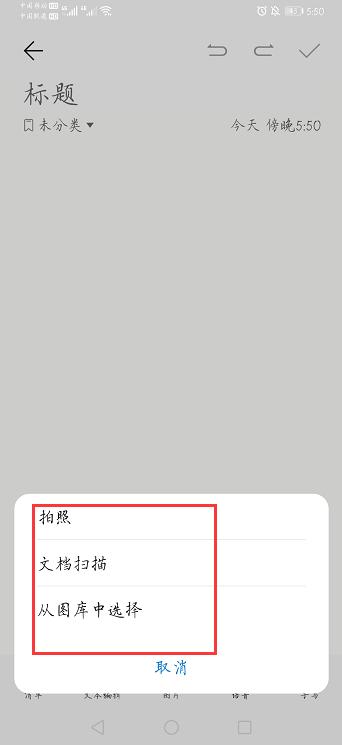 ж–Үз« жҸ’еӣҫ
ж–Үз« жҸ’еӣҫ
гҖҗж— йңҖжү«жҸҸд»ӘпјҒжүӢжңәжү“ејҖиҝҷдёӘејҖе…іпјҢзәёиҙЁжЎЈиҪ»жқҫиҪ¬жҚўжҲҗз”өеӯҗжЎЈгҖ‘иҝҷ3з§Қж–№жі•з”ЁжқҘжҸҗеҸ–ж–Үеӯ—еҶҚеҘҪдёҚиҝҮдәҶ пјҢ еӯҰдјҡе°ұдёҚйңҖиҰҒжү«жҸҸд»ӘдәҶ гҖӮ дёҚиҝҮеҰӮжһңжҳҜй•ҝзҜҮж–ҮжЎЈжҲ–иҖ…йңҖиҰҒзҝ»иҜ‘ж–ҮжЎЈ пјҢ иҝҳйңҖиҰҒеҸҰеӨ–зҡ„еҠһжі• гҖӮ
1. иҝӣе…Ҙиҝ…жҚ·ж–Үеӯ—иҜҶеҲ«зҡ„йҰ–йЎөйҖүжӢ©жӢҚеӣҫиҜҶеӯ— пјҢ жү“ејҖзӣёжңәеҗҺе°Ҷж–ҮжЎЈжӢҚж‘„дёӢжқҘ пјҢ иҮӘеҠЁиҝӣе…ҘиҜҶеҲ«дёӯзҡ„йҳ¶ж®өпјӣ
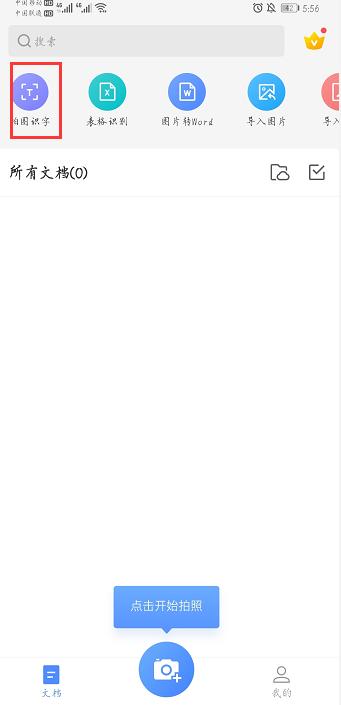 ж–Үз« жҸ’еӣҫ
ж–Үз« жҸ’еӣҫ
2. иҜҶеҲ«з»“жқҹеҗҺ пјҢ ж–Үеӯ—еҶ…е®№жҳҫзӨәеңЁеҪ“еүҚйЎөйқў пјҢ иҝҷж—¶еҖҷ пјҢ еҰӮжһңжңүзҝ»иҜ‘зҡ„йңҖжұӮ пјҢ зӮ№еҮ»зҝ»иҜ‘ пјҢ и®ҫзҪ®еҘҪиҜӯиЁҖе°ұеҸҜд»Ҙжҗһе®ҡдәҶ гҖӮ
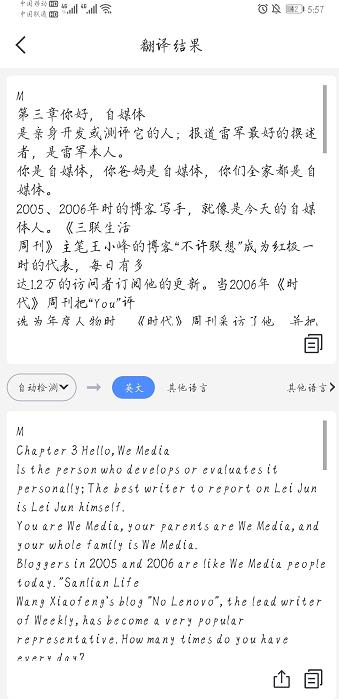 ж–Үз« жҸ’еӣҫ
ж–Үз« жҸ’еӣҫ
жғіиҰҒе°ҶзәёиҙЁжЎЈиҪ¬жҚўжҲҗз”өеӯҗжЎЈ пјҢ ж–№жі•еҫҲеӨҡ пјҢ з”ЁеҜ№дәҶе°ұиЎҢ пјҢ еҶҚд№ҹдёҚйңҖиҰҒжү«жҸҸд»Ә гҖӮ д»ҠеӨ©д»Ӣз»Қзҡ„еҶ…е®№ пјҢ еёҢжңӣеҸҜд»Ҙеё®еҲ°дҪ гҖӮ
жҺЁиҚҗйҳ…иҜ»
- йӘҒйҫҷ865жүӢжңәејҖе§ӢйҷҚд»·пјҢдә”ж¬ҫжңәеһӢе…ЁйқўеҸҲдҫҝе®ңпјҢеҸҜд»Ҙж”ҫеҝғд№°
- вҖңжЁӘеұҸж——иҲ°вҖқiQOO 7иҜ„жөӢпјҡеңЁжһҒиҮҙдҪ“йӘҢзҡ„иөӣйҒ“дёҠдёҖи·ҜзӢӮеҘ”
- жүӢжңәеҶ…еӯҳдёҚи¶іеҲ«д№ұеҲ пјҢеӯҰдјҡиҝҷ5дёӘжҠҖе·§пјҢи®©жүӢжңәйҮҠж”ҫеӨ§йҮҸз©әй—ҙ
- ж“ҚжҺ§йғҪжҲҗдё»жү“еҚ–зӮ№ жүӢжңәзҡ„жңӘжқҘжҲҳеңәеҲ°еә•еңЁе“Әпјҹ
- iQOO 7жүӢжңәеҸ‘еёғпјҡйҰ–ж¬ҫ120Wеҝ«е……йӘҒйҫҷ888ж——иҲ°гҖҒ120Hzе…Ёж„ҹи§ҰжҺ§
- iQOO 7е°ҶеҸ‘еёғ еҗ„еҸӢе•Ҷзә·зә·вҖңз ёеңәеӯҗвҖқжӢҜж•‘иҖ…д№ҹеҠ е…ҘзҫӨиҒҠ
- зӣ®еүҚй…ҚзҪ®е…ЁжҖ§д»·жҜ”й«ҳзҡ„жүӢжңәпјҢжҲ‘еҸӘжҺЁиҚҗдә”ж¬ҫпјҢй—ӯзқҖзңјд№°йғҪдёҚдјҡй”ҷ
- дёәд»Җд№Ҳжңү"iphoneжҳҜз©·дәәжүӢжңә"зҡ„иЁҖи®әпјҹз”ЁдёҮе…ғжңәзҡ„дәәзңҹз©·еҗ—
- з»ҷдҪ зҡ„iPhone12е…Ёж–№дҪҚдҝқжҠӨпјҡ6ж¬ҫжүӢжңәдҝқжҠӨеЈіжЁӘиҜ„
- жӣқLGд№ҹе°ҶжҺЁеҮәеҚ·иҪҙеұҸжүӢжңә дҪ жҖҺд№ҲзңӢпјҹ



![[иҫ…еҠ©и®ӯз»ғ]еҲҶжё…дё»ж¬ЎпјҢиҫ…еҠ©и®ӯз»ғеҸӘиғҪжҳҜиҫ…еҠ©пјҒ](http://ttbs.guangsuss.com/image/a9e56a600a9c6f896d0b8d5345ff816b)









![[иө°з§Ғ]иӯҰж–№зӘҒиўӯиө°з§Ғд»“еә“пјҢеҸ‘зҺ°10жһ¶е…ұиҪҙж—ӢзҝјзӣҙеҚҮжңәпјҢеұ…然жҳҜзәҜжүӢе·Ҙжү“йҖ](http://img88.010lm.com/img.php?https://image.uc.cn/s/wemedia/s/2020/c8ccb32baca45ed2b7fdedb939dbab14.jpg)


